
想在ppt2016中做出漂亮的画面效果,怎么做?让我们来看看ppt方块组成图片效果的教程。
软件名称:Office 2016专业增强版2021.04中文免费官方版(带安装教程)64位软件大小:1.05GB更新时间:2021年4月15日立即下载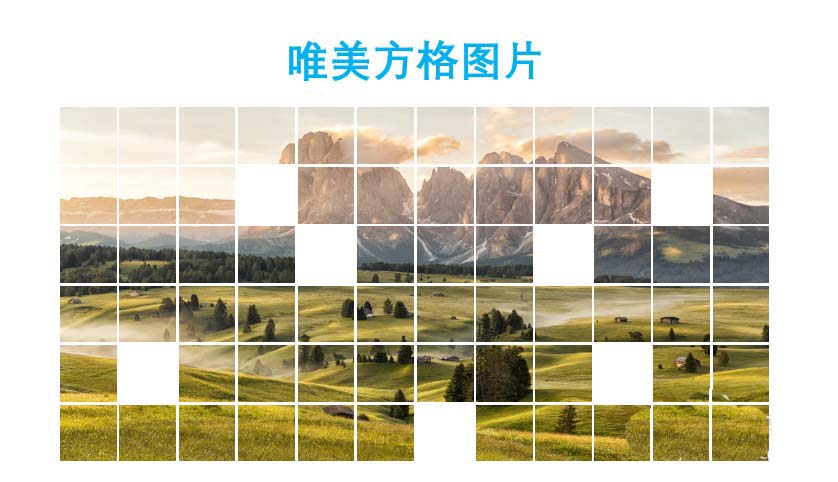 。
。
1.首先,找到并打卡PPT 2016的软件。在打开的软件中,在开始菜单中找到panel命令,单击panel从弹出的众多面板中选择一个空白面板效果,然后单击apply。
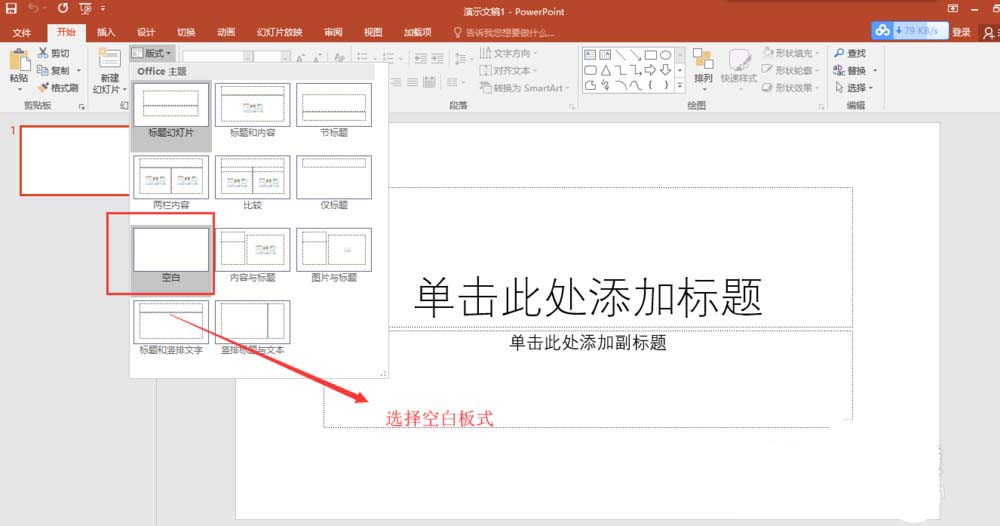
2.切换到“插入”菜单,在“插入”菜单下找到“形状”命令,单击该形状,从许多内置形状中选择矩形,然后用键盘上的辅助键shift alt在幻灯片中插入一个正方形。
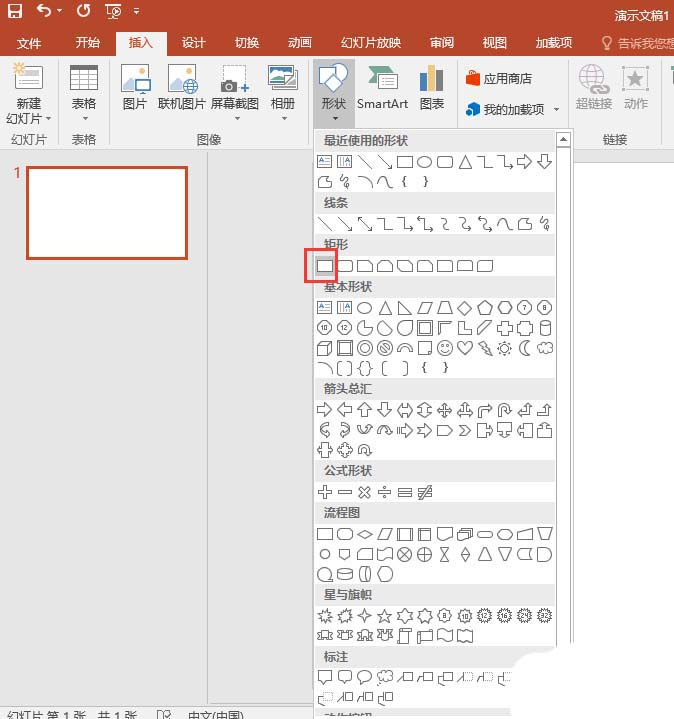
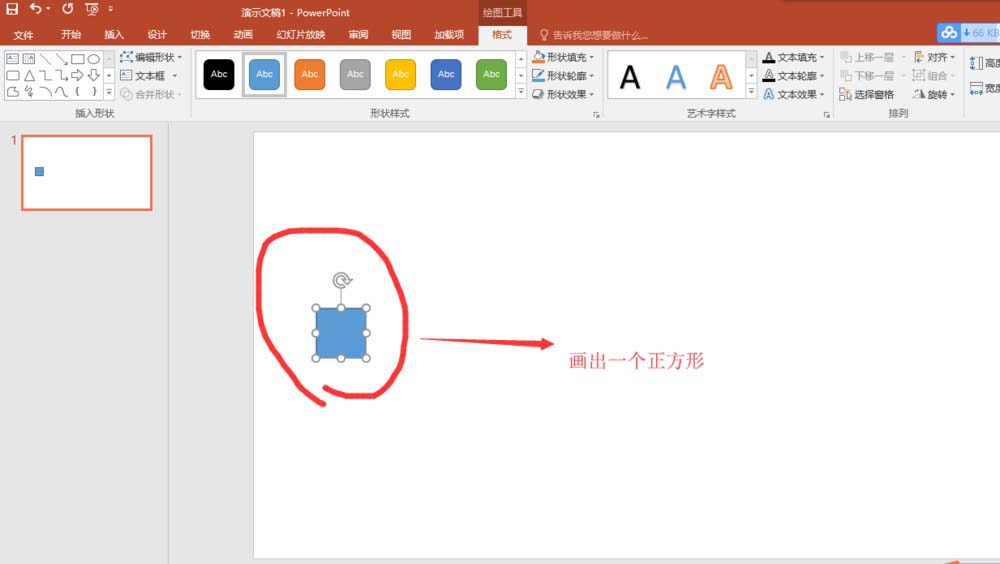
3.单击我们绘制的正方形,选择正方形,切换到格式菜单,然后随意更改填充颜色。该填充颜色可以是任何颜色,对后续操作没有影响;然后,在边框轮廓的设置中,一定要勾选无轮廓。
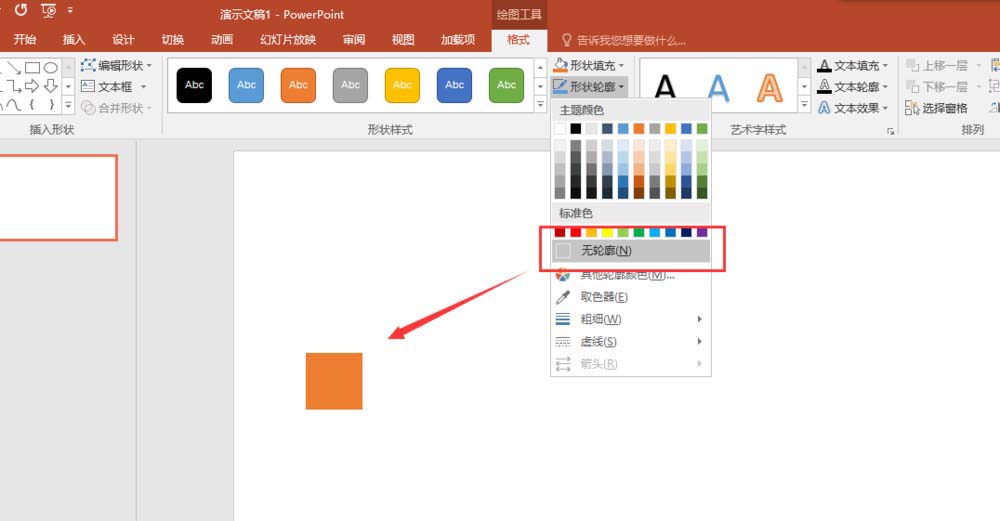
4.设置好格式后选择方块,按住键盘上的辅助键shift Ctrl,水平移动方块得到复制的方块。重复操作并水平复制多次,最后得到一排排成一排的方块。
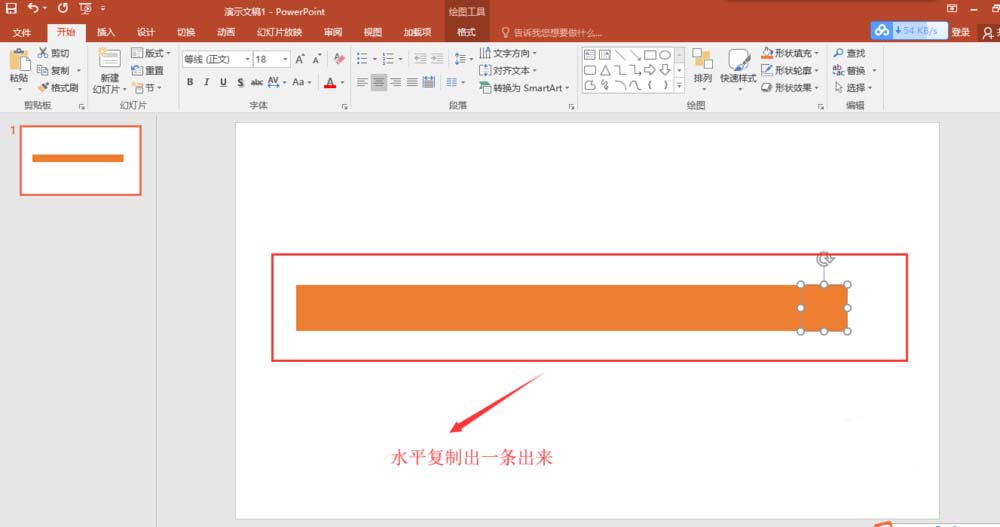
5.然后依次选中这一行的方块,按键盘上的左右键移动,使这一行的方块之间有间隙;然后在鼠标框中选中这一行方块,按住shift Ctrl键垂直向下复制,生成多行;然后依次选择这些行,按键盘上的上下键,使行与行之间有间隙。
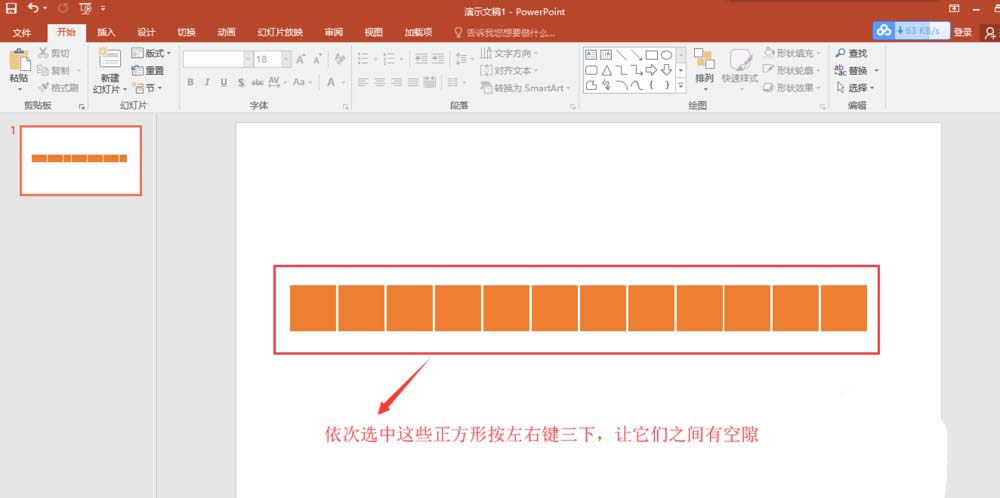
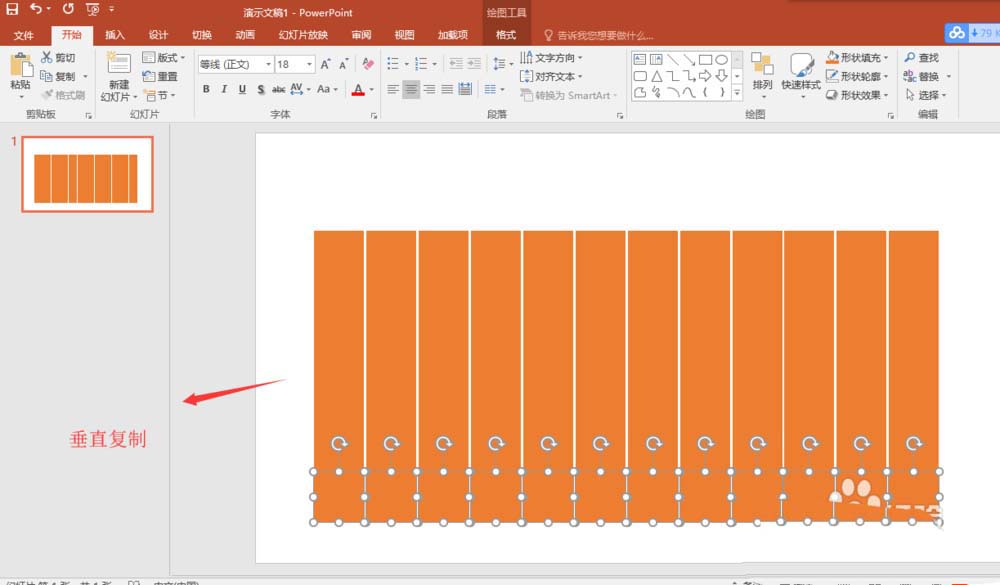
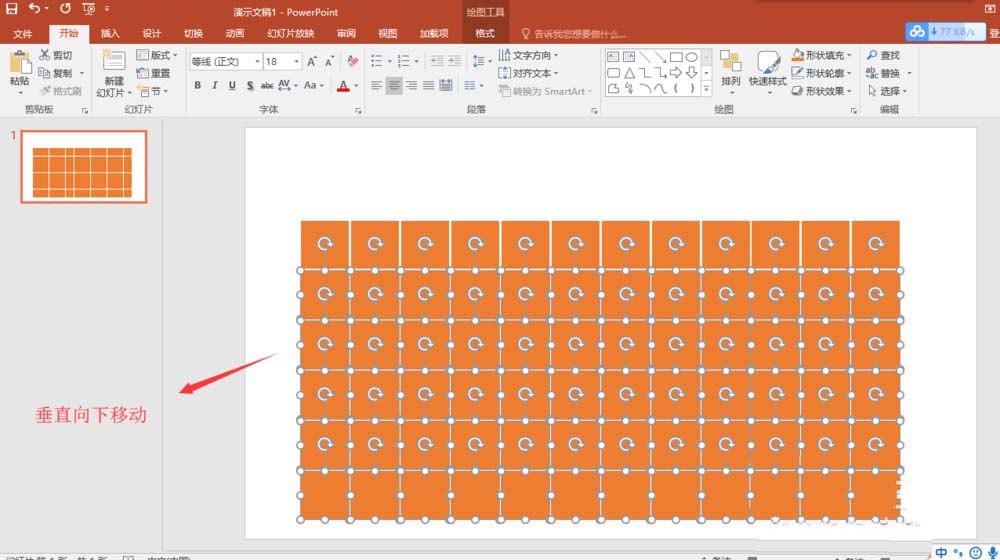
6.拖动鼠标框选择所有方块,右键选择组合,将所有方块组合在一起;组合鼠标右键后,选择设置形状格式。
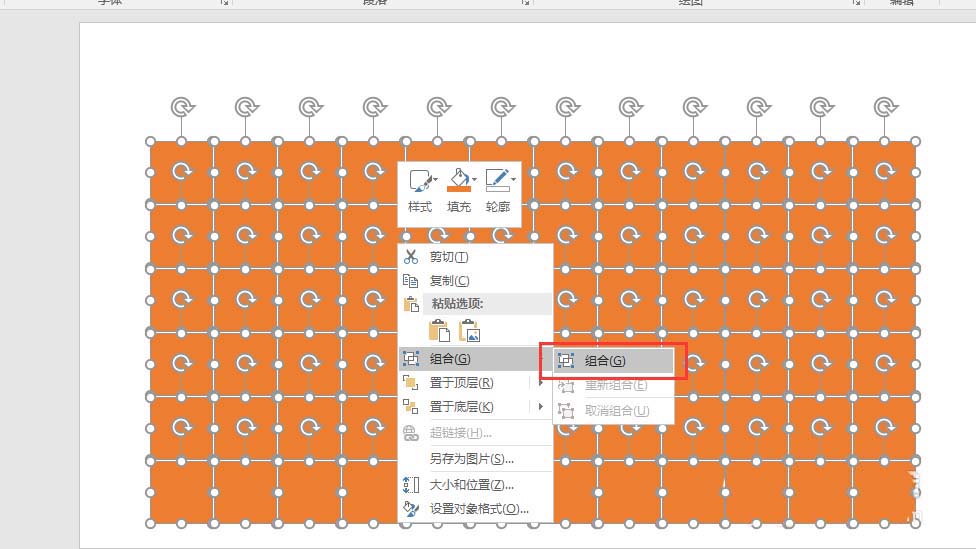
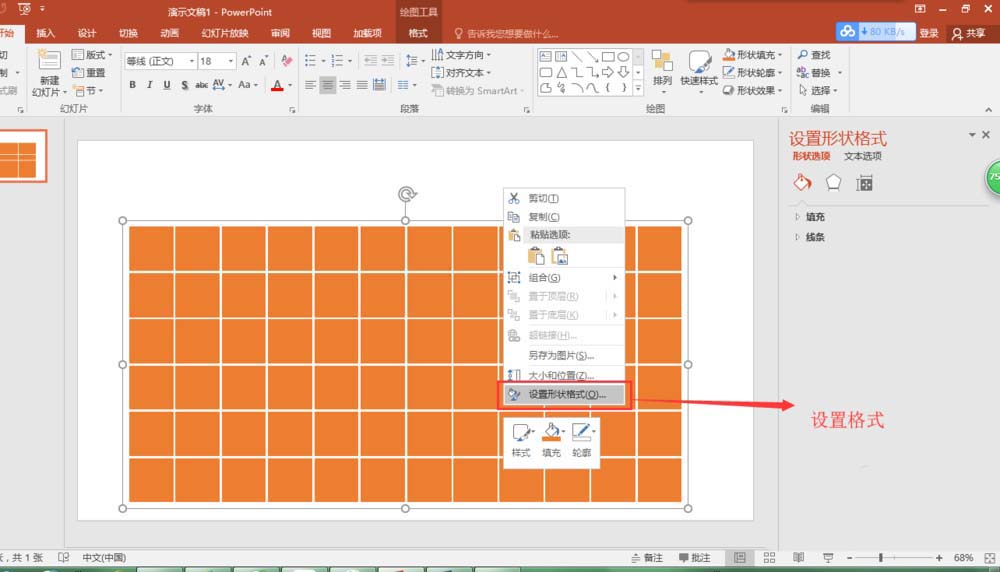
7.在右侧打开的设置形状格式窗口中,选择填充中的图片或纹理填充,然后选择文件,弹出文件导入窗口,选择导入我们准备好的填充素材图片。
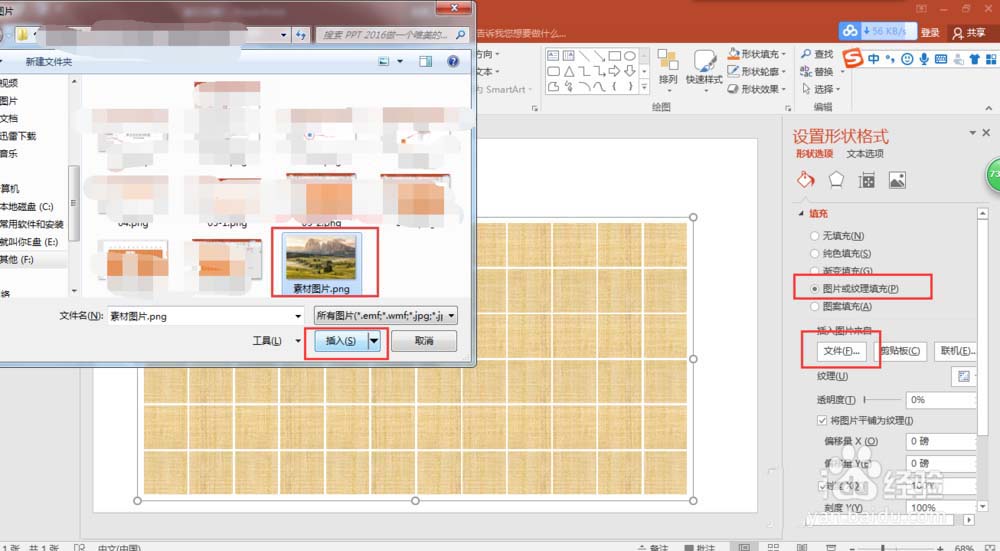
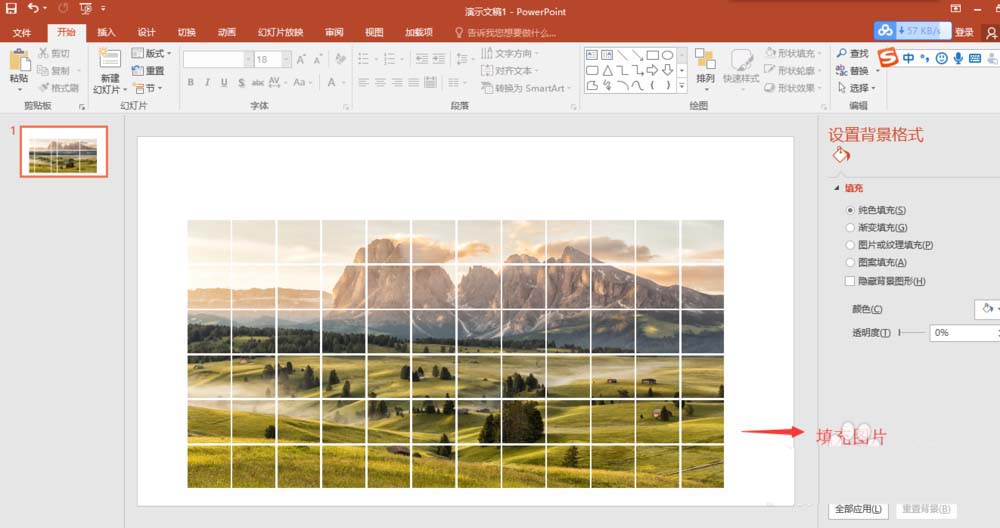
8.用鼠标左键随机选择几个小方块,按键盘上的delete键删除;就这样,我们通过PPT 2016做了一张漂亮的方形图。
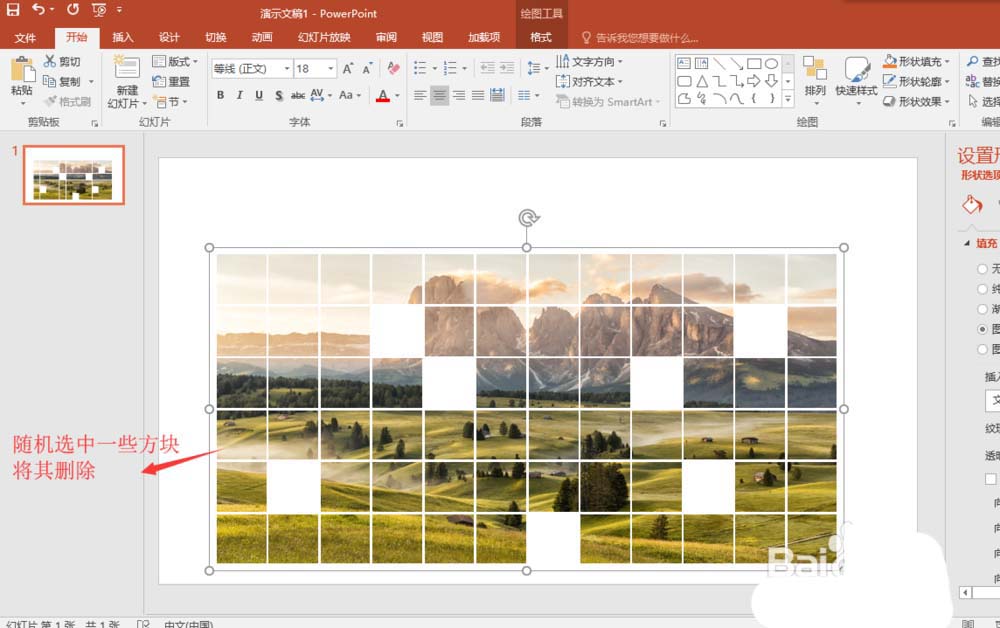
以上是ppt2016中漂亮方块画面效果的制作方法。希望大家喜欢。请继续关注。
相关建议:
如何用ppt制作斜排图片?
如何用ppt图片制作邮票?
ppt中如何制作双重曝光效果?双曝光ppt图片的制作方法。